종종 이미지 파일에서 텍스트를 추출하는 작업이 필요한 경우가 있습니다. 이러한 기술을 OCR(광학 문자 인식)이라고 하는데 이번 글에서는 다양한 서비스를 사용해서 이미지 파일에서 텍스트를 간편하게 추출하는 방법을 알아보겠습니다.
구글 드라이브 이용
안드로이드 스마트폰의 높은 점유율 덕분에 대부분의 사람들이 구글 계정을 가지고 있으며 이러한 경우 구글 드라이브를 사용해 아주 간편하게 이미지 파일에서 텍스트 파일을 추출할 수 있습니다.
지원 파일 형식 확인
pdf 파일 또는 이미지 파일 형식(.jpeg, .png, .gif)을 변환할 수 있으며 파일 크기는 2MB 이하여야 합니다. 이보다 큰 경우 pdf 파일이라면 페이지들을 분할해서 크기를 줄여주셔야 하며 이미지 파일 형식인 경우 TinyPNG 등의 서비스를 이용하여 크기를 2MB 이내로 만들어주셔야 합니다.
사용 방법
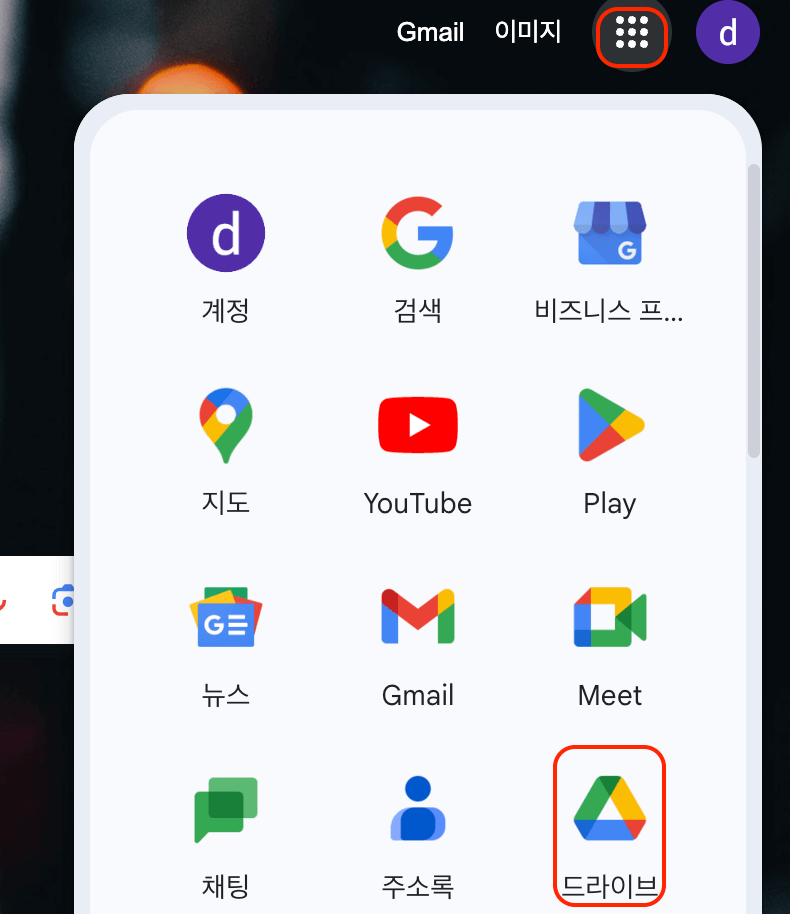
- 구글 메인 페이지(google.com) 접속 후 우측 상단의 메뉴를 클릭해 줍니다. 표시되는 여러 메뉴들 중 [드라이브]를 선택해 주시면 구글 드라이브 서비스로 이동이 됩니다.
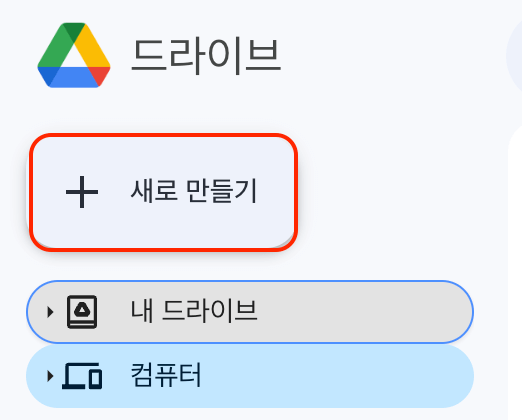
- 텍스트를 추출할 이미지 파일을 올리기 위해 좌측 상단의 새로 만들기를 클릭 후 파일 업로드를 선택해서 jpg 등의 이미지 파일을 업로드해 줍니다.
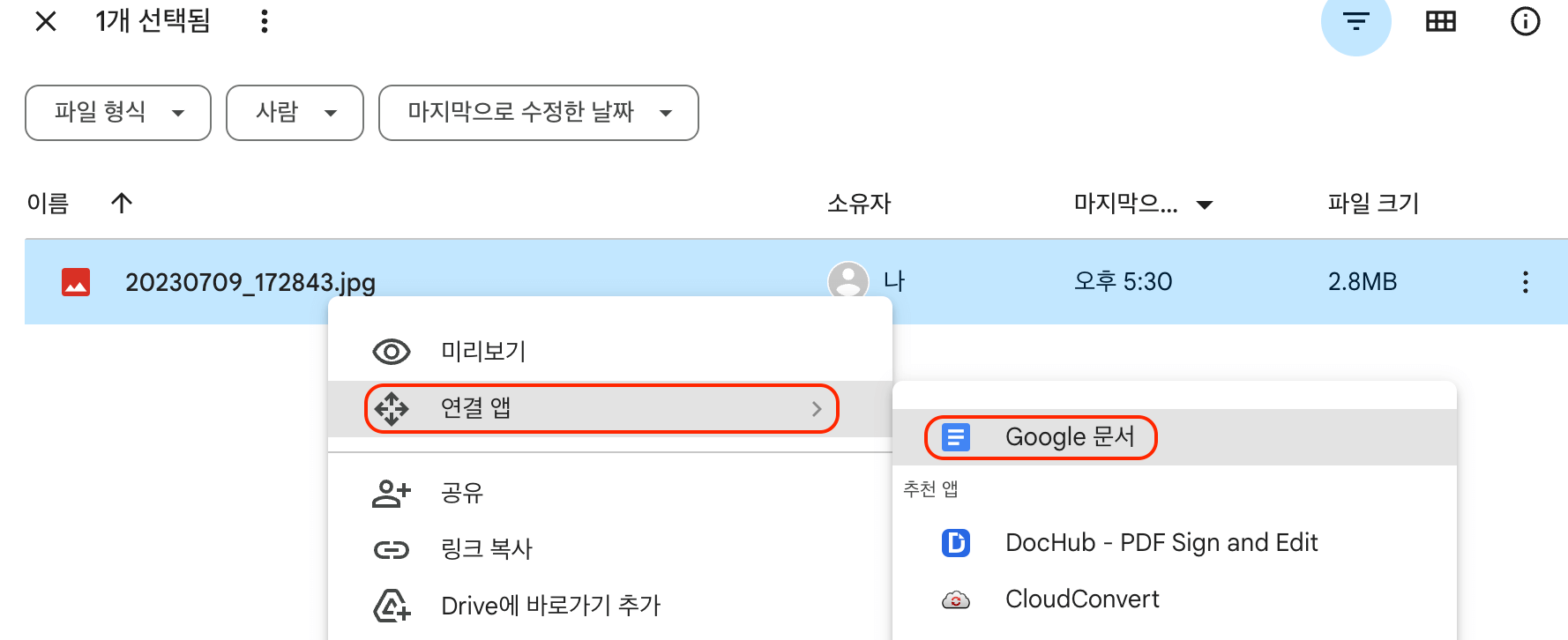
- 업로드한 이미지 파일에서 마우스 [우클릭] > [연결 앱] > [Google 문서]를 선택해서 Google Docs 문서로 변환해 줍니다.
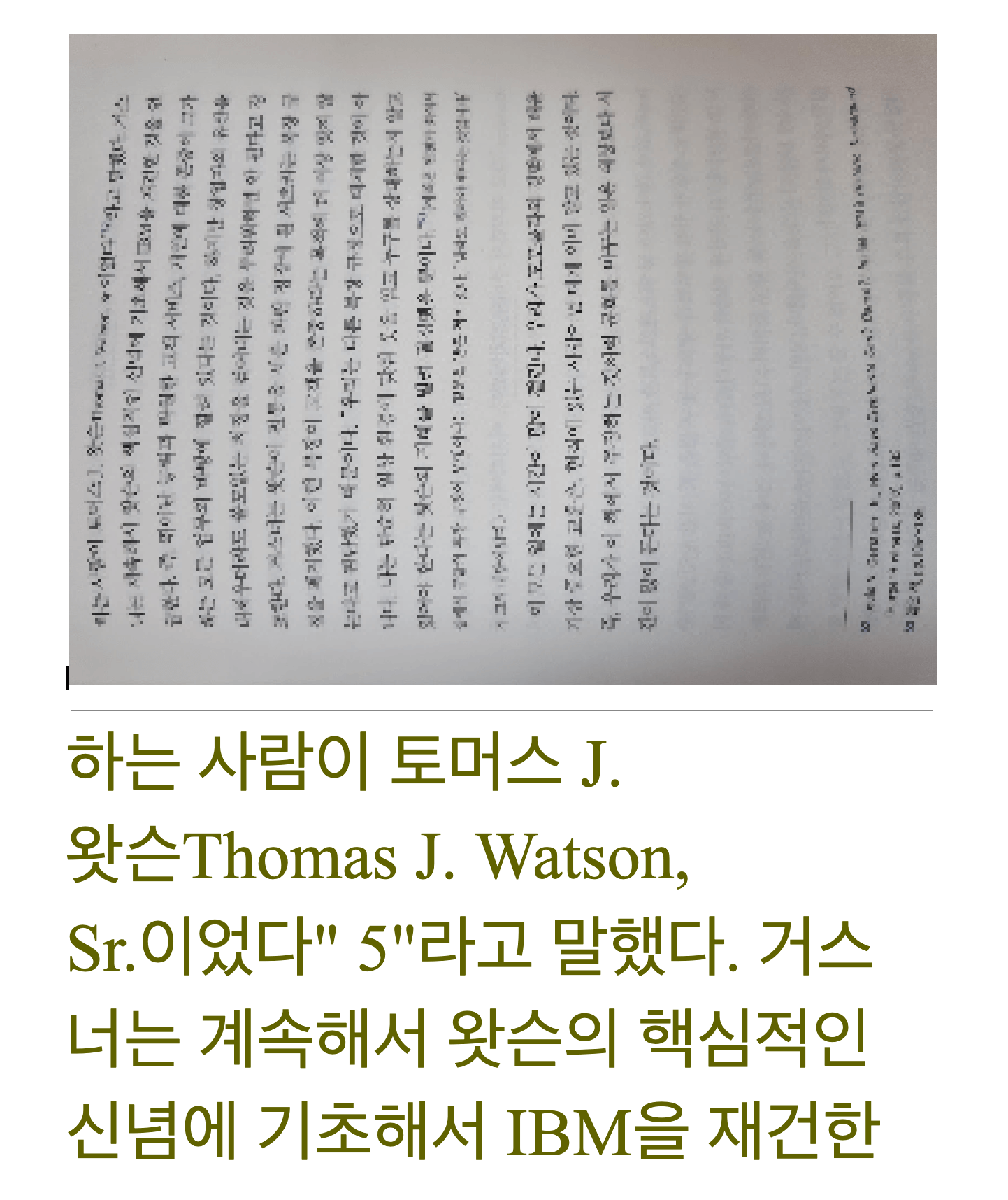
- 이미지에서 텍스트 추출이 된 예시 화면입니다. Google Docs 문서로 변경이 되면서 상단에 이미지 파일, 그 밑으로 스캔된 텍스트들이 나타납니다.
애플 라이브 텍스트 이용
맥북 기준으로 설명드리지만 아이패드, 아이폰에서도 갤러리를 통해서 거의 동일하게 사용할 수 있습니다. 이 방식의 장점은 맥OS이든 iOS이든 기본적으로 제공하는 기능이니 때문에 별도의 앱이나 프로그램 설치가 필요하지 않다는 점입니다.
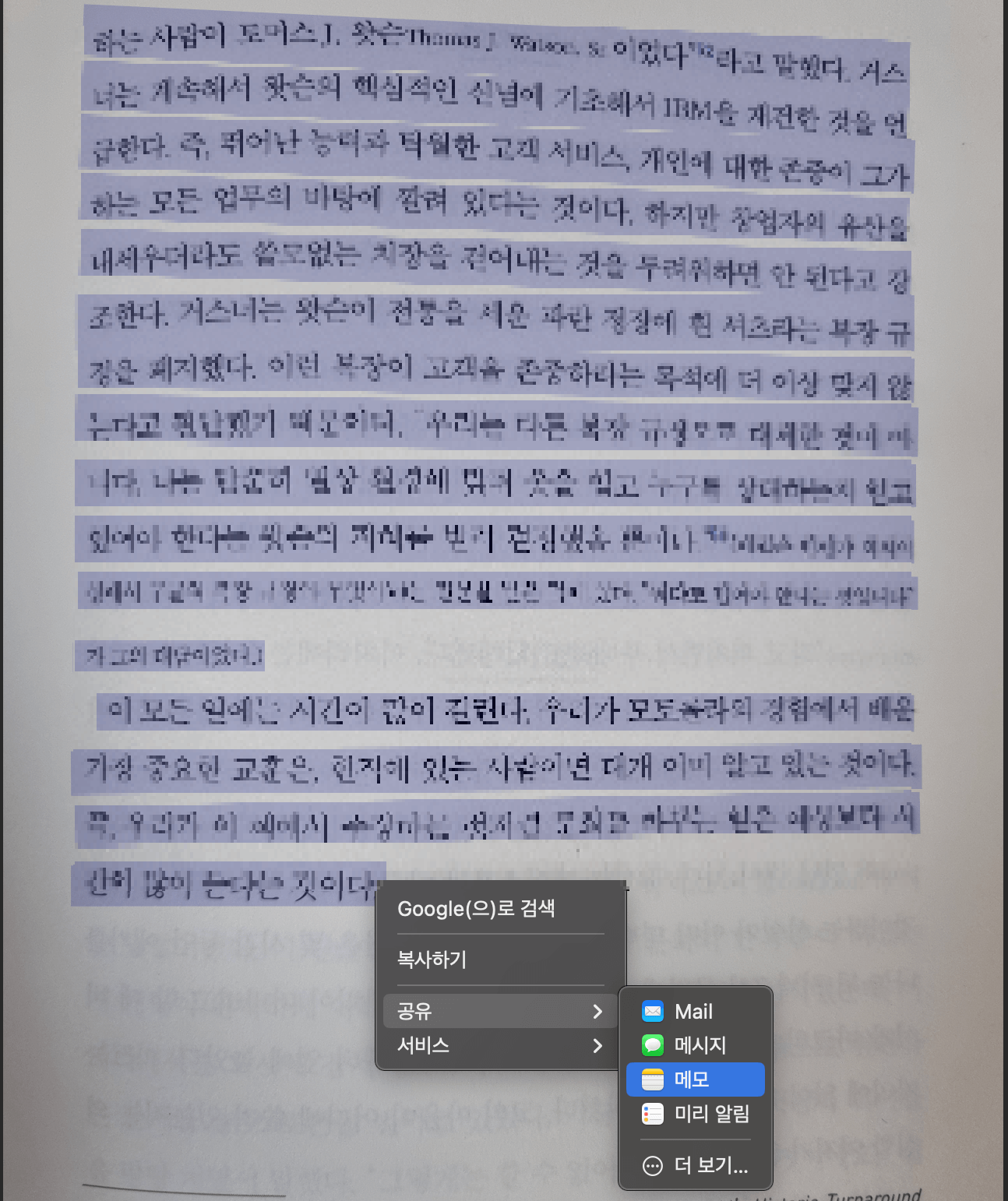
- 맥 Finder에서 텍스트를 추출하고자 하는 이미지 파일을 더블클릭해서 열어 줍니다.
- 이미지 파일이 미리보기 앱에서 열리게 되며 자동으로 텍스트가 인식이 되어서 선택 가능한 상태가 됩니다.(이 방법은 adobe acrobat에서 이미지 pdf 파일의 텍스트를 자동으로 인식하는 것과 유사합니다.)
- 사용할 텍스트 영역을 선택 후 텍스트로 직접 복사하기를 선택하거나 메일 또는 메모 앱으로 바로 보낼 수 있습니다.
마이크로소프트 원노트 이용
메모나 필기용 앱으로 많이 사용하는 마이크로소프트의 원노트를 사용하는 방법도 있습니다. 해당 기능은 Microsoft 365용 OneNote, OneNote 2021, 2016, 2013 버전에서 지원됩니다. 윈도우 설치 시에 기본 활성화되는 OneNote for Windows 10에서는 해당 기능을 사용할 수 없습니다.
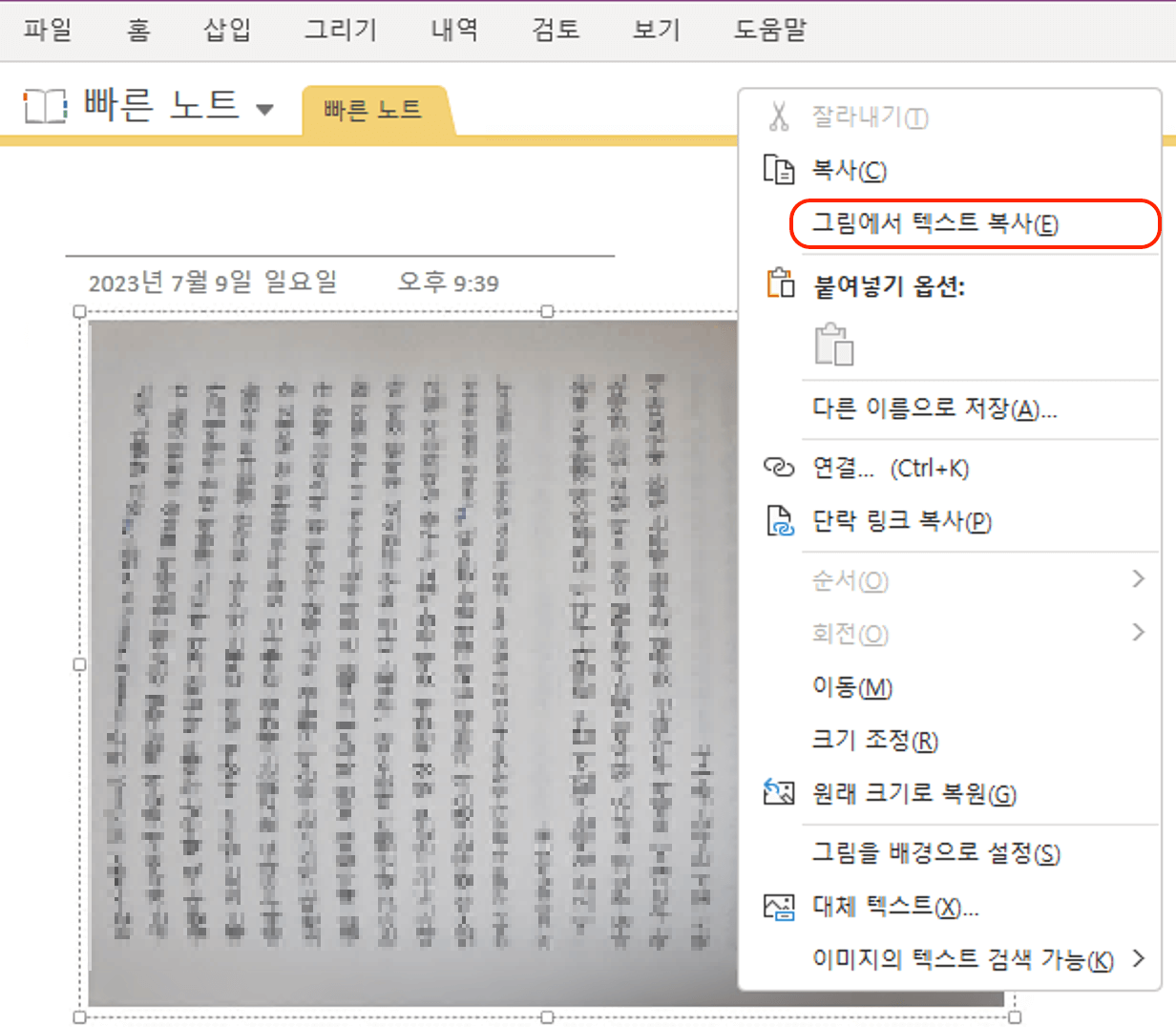
- 새로운 페이지를 생성 후 [삽입] > [그림] > [파일에서]를 선택해서 텍스트 추출 대상 이미지를 삽입해 줍니다.
- 삽입된 이미지에서 마우스 [우클릭]하고 [그림에서 텍스트 복사]를 클릭한후 복사한 텍스트를 붙여 넣을 메모장 등에 붙여 넣기 해 주면 됩니다.
온라인 OCR 변환 지원 사이트
다음 방법은 온라인 OCR 변환 지원 사이트를 사용하는 방법입니다. 프로그램을 설치하거나 회원가입 등 별도 조치가 불필요하기 때문에 간단하게 사용하려면 온라인 사이트를 사용하는 것도 좋은 방법입니다. 이러한 사이트들의 사용방법은 대부분 동일하며 추출 대상 이미지 파일을 업로드한 후 추출된 텍스트를 복사하거나 다운로드해서 사용하면 됩니다. 사용해 보고 싶으신 분은 아래 링크를 클릭해서 살펴보시면 됩니다.
추천드리는 방법
이번 글에서는 이미지 파일에서 텍스트를 추출하는 여러 가지 방법에 대해서 알아보았는데요. 제가 추천드리는 방법은 애플 기반 사용자라면 기본 이미지 프로그램의 변환 기능을 사용하는 것을 추천드립니다. 안드로이드, 윈도우OS 사용자라면 구글 드라이브와 DOCS를 활용해서 텍스트를 추출하는 방법을 사용하는 것이 제일 편리하다고 생각됩니다.
이유는 온라인 OCR 변환 지원 사이트는 예전 OCR 기술을 사용하고 있어서 텍스트 인식률이 무척이나 떨어지며, 보안에 대해 우려되는 부분도 있습니다. 이에 반해 애플이나 구글 제품을 이미 사용하고 있다면 알려드린 방법을 사용하는 것이 어렵지도 않으면서 훨씬 뛰어난 인식률과 사용성을 보여줍니다. 그럼 본인에게 가장 편리한 방법으로 잘 사용하셨으면 합니다.
'웹 서비스' 카테고리의 다른 글
| wordpress 설치하기 with docker (1) | 2023.05.30 |
|---|---|
| 매일 글을 쓰면 블로그순위가 올라갈까?-(10) (0) | 2018.03.03 |
| 매일 글을 쓰면 블로그순위가 올라갈까?-(9) (0) | 2017.10.29 |
| 매일 글을 쓰면 블로그순위가 올라갈까?-(8) (0) | 2017.10.16 |
| 매일 글을 쓰면 볼로그순위가 올라갈까?-(7) (0) | 2017.10.09 |